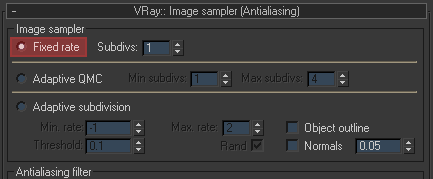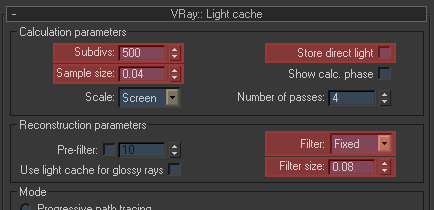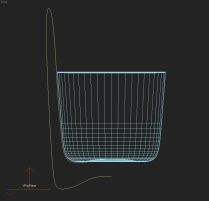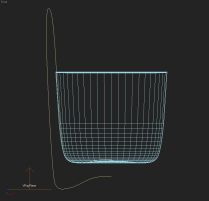在本教程中,创意云将分享使用V-Ray渲染折射面接口。典型的案例是在玻璃容器中呈现液体。主要面对的问题是我们有两个单独的对象,它们具有完全相同的表面边界。
从建模的角度来看,确保两个对象具有完全相同的边界几何是非常困难的。虽然这可以实现(尽管有困难)静态场景,但事情在动画中会非常困难。
从渲染的角度来看,如果两个表面完全匹配,则渲染器无法准确区分它们,创意云渲染也很懵逼,这可能会导致渲染错误,给创意云带来1万点的物理伤害,扎心了。
考虑到这两个问题,我们的思路是需要将分开表面,或分别对表面界面进行建模。我们有以下三个选择:
液体和容器不互相接触并且在它们之间具有间隙,不要怪创意云挑拨离间。这种方法很简单,不需要渲染器的特殊支持。但是,它并没有产生一个反射的效果。这是因为两个表面之间的间隙会大大改变渲染,并使液体看起来像一个坚实的块。
第二种方法是液体与容器重叠。这种方法可能产生更为现实的结果,但需要渲染器的特别支持。这是因为渲染器必须跟踪沿着光线路径相交的曲面,以便可以计算出正确的折射率。没有这个内置的支持,这种方法是不能使用的。幸运的是,V-Ray支持必要的框架,更幸运的是,创意云渲染支持V-Ray,这使得这种方法成为首选。
第三种方法是分别对接口进行建模。一般来说,这是很难实现的-特别是在动画中。此外,通过这种方法,使用单独的材料在场景中引入了第三个对象,这使事情变得更加复杂。而且,它不能像玻璃中的雾一样工作,因为在这种情况下,V-Ray不能使玻璃/液体材料和表面界面材料之间的连接,并且不能应用正确的雾化值。
下面我们将讨论前两种方法:第三种方法比较困难,我们不推荐用V-Ray。
GI设置
1.1打开起始场景。
1.2快捷键F10将V-Ray设置为当前渲染器。
1.3为了更快地进行场景预览,请转到Image sampler卷展栏,并将Image sampler类型设置为Fixed。
接下来,我们设置GI,和之前的教程一样,先设置较低的值,是渲染测试快一些达到快速预览的效果。
1.4打开GI,并设置两个GI引擎为灯光缓存(Light cache)。
1.5勾选on,取勾GI焦散(caustics)如图,我们会在最后的图像中添加光子映射焦散。
1.6在Light cache中,设置light cache Sample size为0.04,以减少噪点。
1.7将light cache Filter
mode设置为Fixed,并将Filter size设置为0.08,因为我们将直接显示光缓存。
1.8取消勾选Store direct light,因为我们要分别计算直接照明。
1.9将光缓存细分Subdivs设置为500。
1.10System下勾选framestamp,如图:
1.11渲染:
液体设置
2.1液体教程可以参照创意云分享过的教程
2.2渲染;
虽然容器和液体之间的距离很小,但是渲染看起来并不真实为了避免这种情况,我们将使液体与容器重叠一点。
2.3隐藏“液体内”物体,取消隐藏“液体重叠”物体。在Front视口中,您可以注意到此对象与容器重叠一点:
2.4渲染:
现在看起来好多了,创意云渲染的图就是很棒棒。
最终渲染设置
为了最终渲染,我们设置了抗锯齿,并增加一些焦散。
3.1打开Caustics。
3.2设置最大密度Max. density为0.2,我们要限制焦散光子密度,因为这样可以让我们更多的焦散光子来获得更平滑的焦散效应。
3.3将Search distance设置为2.0。通常值为最大值的5到10倍。
3.4设置Max. photons为0,这将使V-Ray考虑距离阴影点的搜索距离内的所有光子。
3.5渲染:
渲染现在需要更多的时间,因为V-Ray还需要计算焦散,创意云渲染CPU+GPU渲染提速40%,我们现在有焦散,但有噪点,我们可以通过增加灯的细分来减少噪点。
3.6选择VRayLight。
3.7右键视口并选择“V-Ray属性...”以显示“V-Ray Light”设置对话框。
3.8Caustics subdivs设置为4000。
3.9渲染:
如果想要更平滑的焦散,可以进一步增加光的细分或增加Search distance值。
3.10为了避免每次重新计算渲染,请将光子图保存到文件中,将“焦散”模式设置为“从”文件,然后使用“浏览”按钮选择保存的焦散图。
现在我们需要改进抗锯齿,并减少区域光线的噪点。
3.11在Image sampler中,将Image sampler类型设置为Adaptive DMC。
3.12在DMC中,将噪声阈值Noise threshold设置为0.002。
3.13将Global subdivs
multiplier设置为8.0 -这将减少区域光线的噪点。
3.14渲染:
请前来我们蓝海创意云了解更多渲染内容:http://www.vsochina.com/